今天我给大家用图文的形式,讲解一下如何使用一台路由器,就能够实现无需安装宽带,家里也能免费上网的方法教程。
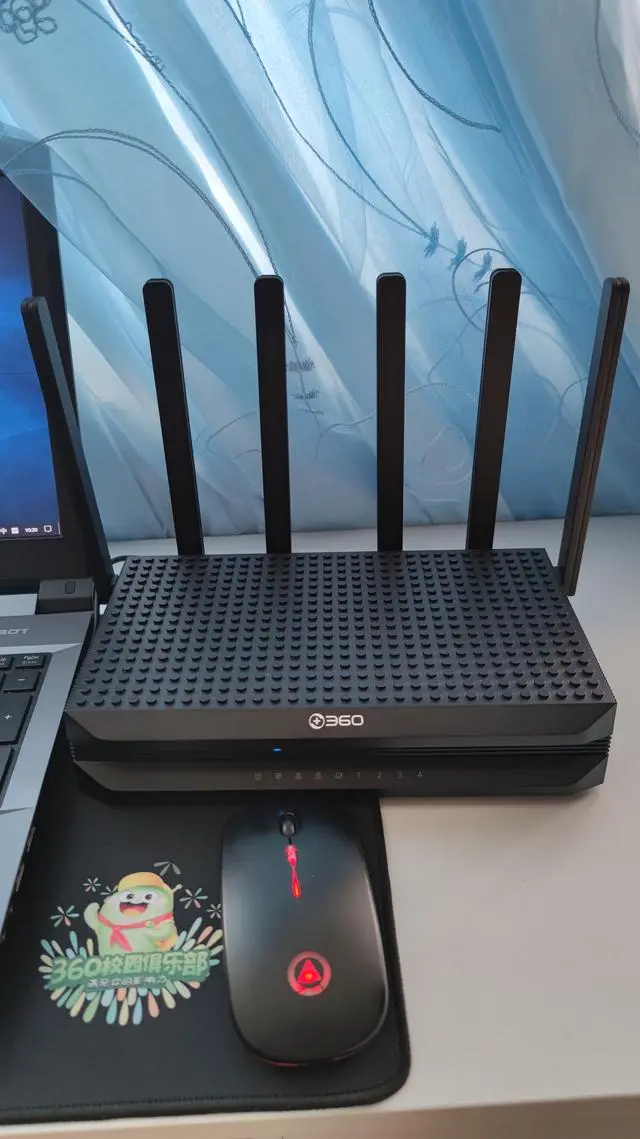


360安全路由器
首先我们需要准备一台路由器,小廖推荐大家使用360安全路由器,既保证了网络稳定性,也保证了上网的安全性,一举两得,美哉妙哉。
360安全路由器有多款型号,大家可以选择性能强悍的机型,比如360全屋路由器V6,360安全路由器5pro,360安全路由器V5X,这几款路由器都是性能强悍,配置超高的,非常适合大户型或者联网设备比较多的家庭使用,让你的屋子里WiFi信号全覆盖,让你多台设备联网也能畅快上网。


路由器和电脑
然后我们准备一台电脑,或者手机也行,只是电脑更方便进入路由器后台操作。大家根据自己的实际情况选择适合自己的设备即可。
电脑和路由器准备好以后,我们就可以把路由器通电启动,然后在电脑上搜索新路由器的WiFi信号并连接成功。
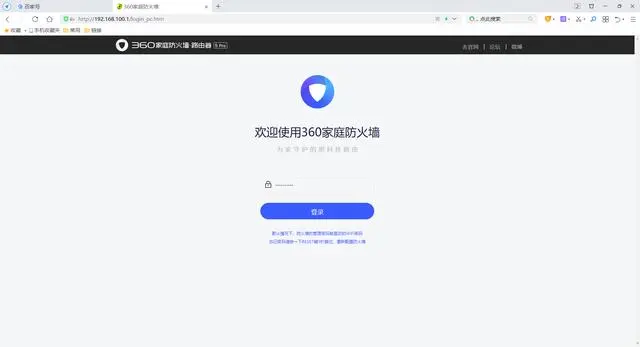

360路由器管理后台
连接成功后我们在电脑上打开浏览器,输入路由器的管理地址(一般是:192.168.1.1),大家可以看路由器背面都有管理后台的地址,输入管理账号密码即可。
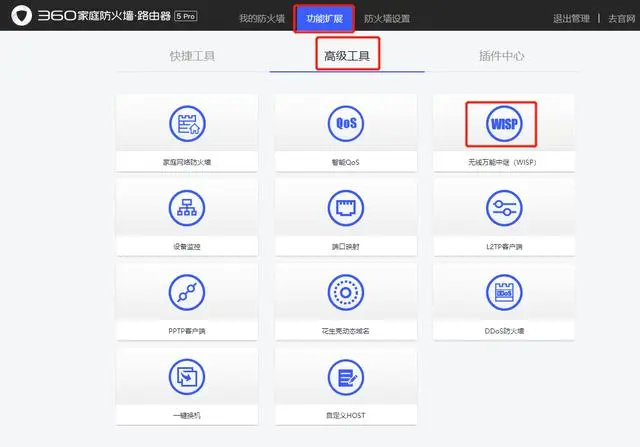

360路由器管理后台
进入路由器管理后台以后,我们选择功能扩展>>高级工具>>无线万能中继(wisp),点击进入无线中继功能管理页面。
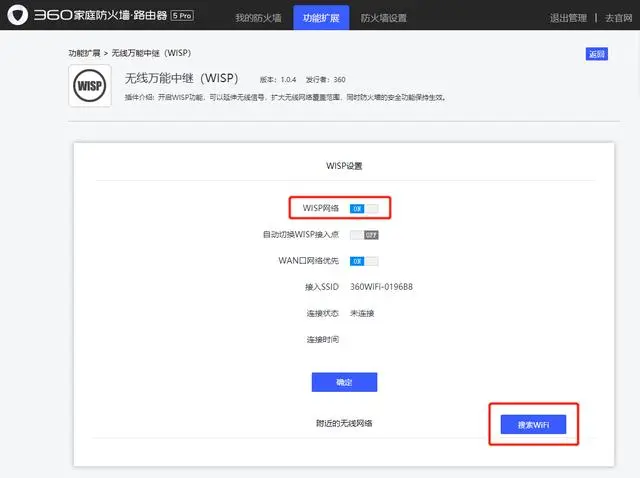

360路由器管理后台
然后我们打开【WISP网络】功能开关,点击搜索WiFi信号。
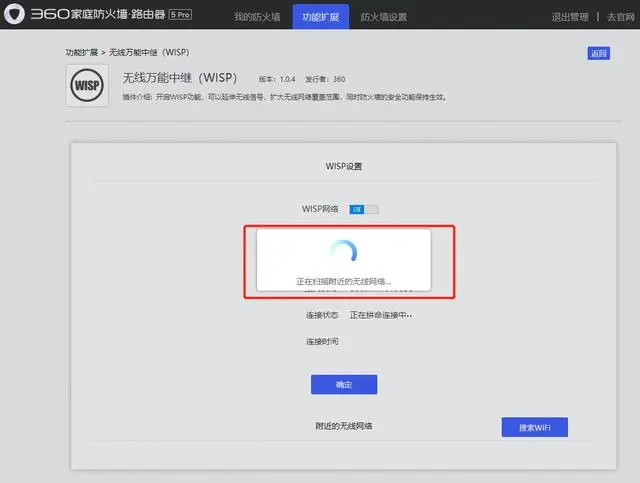

360路由器管理后台
如上图所示,正在扫描附近的无线网络…耐心等待即可
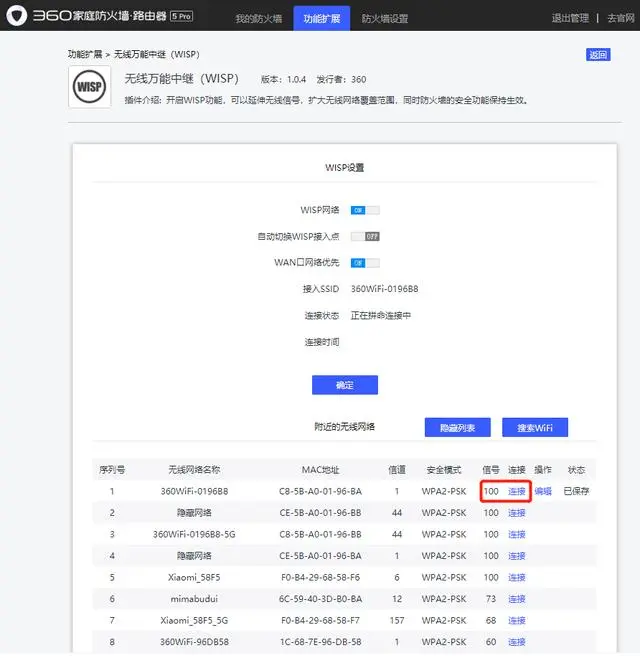

360路由器管理后台
扫描完成之后,附近的无线网络信号都会显示出来,并且根据信号强度进行排序,我们选择信号最好的信号进行连接。
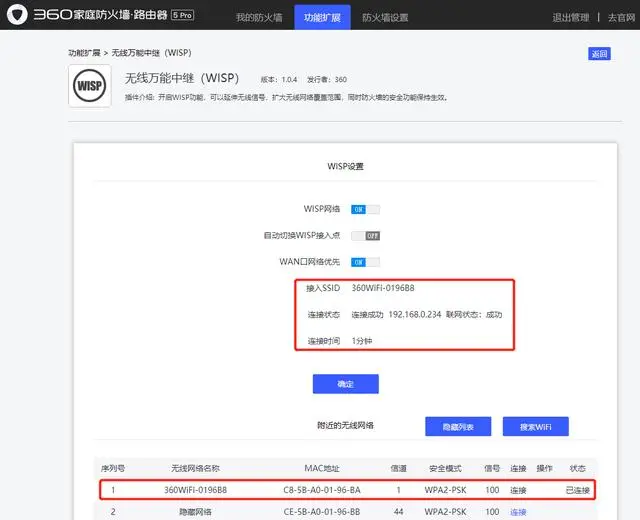

360路由器管理后台
连接成功之后,页面会显示接入SSID信号名称,连接状态,连接时间等信息,这样就算中继成功了。
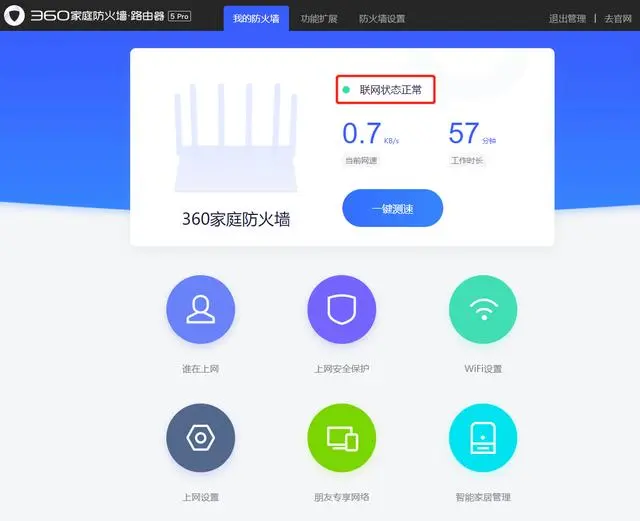

360路由器管理后台
然后我们回到路由器管理后台首页,查看它的联网状态是否正常,像我图上这样就算连接网络正常了。
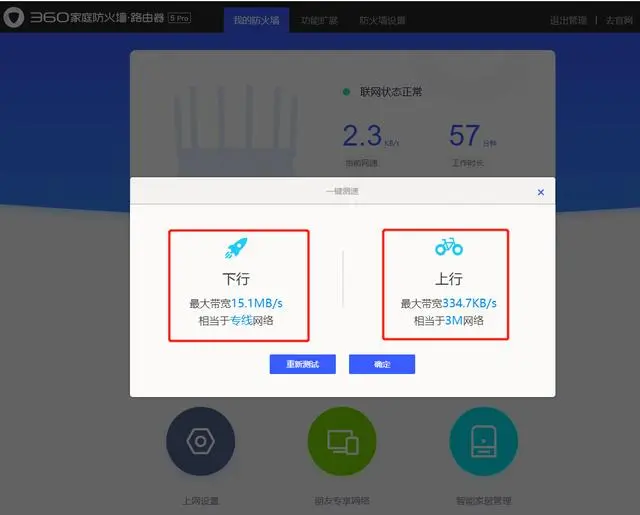

360路由器管理后台
最后我们进行测速,上传速率和下载速率只要能够正常上网就可以了。路由器配置越好,性能越好,网速就越快。所以大家在选择路由器的时候一定要选择最好的路由器,这样可以让你畅快稳定上网,避免出现掉网掉线的情况。
总结:其实路由器不仅可以给我们提供普通的网络服务,还有很多隐藏的高级功能,后期我会给大家一一演示
以上教程由“WiFi之家网”整理收藏!
原创文章,作者:192.168.1.1,如若转载,请注明出处:https://www.224m.com/210270.html

